문제 해결
이 장에서는 IndyEye 사용 중 발생할 수 있는 문제 상황에 대한 대처방법을 다룹니다.
앱 접속에 실패하는 경우
앱 접속에 문제가 생긴 경우, 아래의 메시지별 원인과 해결 방법을 참고해 주세요.
| 에러 메시지 | 원인 | 해결 방법 |
|---|---|---|
| 해당 IP를 찾을 수 없습니다. | 로봇/비전 제어기 전원이 꺼졌거나 네트워크 연결에 이상이 있는 경우 | 로봇 전원과 네트워크 연결 상태, IP 주소를 확인합니다. 또한 태블릿의 네트워크 연결 상태도 확인합니다. |
| IP가 존재하지만, Vision 프로그램에 접속하지 못했습니다. | 비전 프로그램이 꺼진 상태 | 프로그램이 재시작 중일 수 있으니 온전히 켜질 때까지 기다려주세요. 해당 상태가 지속될 경우 고객센터로 문의해 주세요. |
| Vision 서버가 응답하지 않습니다. 1 | 로봇과의 통신 문제 (갑작스러운 종료, 장시간 방치되어 연결 비활성화) | 로봇과 전체 시스템을 재시작하고, 로봇과의 연결은 필요한 때에만 유지합니다. 앱 화면상에서 로봇 조작이나 위치 관련 인식 테스트를 할 때 외에는 로봇 연결을 유지할 필요가 없습니다. |
1 버전 0.5.0 이하에서는 로봇과 연결된 상태로 조작 없이 2시간 이상 방치할 경우 연결이 자동으로 비활성화 되어 해당 문제가 발생합니다. 고객 센터 지원을 통해 버전 업그레이드를 받을 수 있습니다.
카메라 영상 화면에 문제가 생긴 경우
No camera available 메시지 표출
- 카메라 화면 대신 "No camera available" 이라는 메시지가 표시될 경우, 카메라 연결이 끊겼거나 신호가 불안정한 상황입니다. 제품과 함께 제공된 케이블이나 더 좋은 품질의 짧은 케이블을 사용해 주세요. USB 리피터 케이블도 연결 개선에 도움이 됩니다.
영상 초점이 흐린 경우
- 영상의 초점이 원하는 거리에 맞지 않을 경우, 카메라 렌즈 전면 커버의 금속제 테두리①를 시계방향으로 돌려 분해하고 내부의 렌즈②를 돌려 초점을 맞출 수 있습니다. 렌즈 및 커버가 오염되지 않도록 주의해 주세요.

전면 커버 분해 및 렌즈 조절
Conty 연동 중 에러
getVisionObjectList 응답 실패 2
- Conty 버전 2의 경우, 비전 설정 중 잘못된 비전 IP/Port를 입력하고 연결을 시도할 경우 아래 이미지와 같이 getVisionObjectList에 대한 응답이 없음 에러가 발생하고, Conty와 로봇의 연결이 끊길 수 있습니다.
- 이 경우, 로봇을 재시작하면 에러가 복구됩니다.
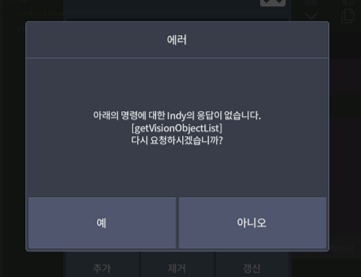
2 Indy 및 Conty 버전 2.4.5 이하인 경우에만 발생